●モバイルTegra2 Dynabook AZ raring chromium-browser アップデートエラー対策 Pin-Priority設定 その20
Dynabook AZのUbuntu Raringを使っていますと
Chromium-browserに謎のエラーが出ます。
実はアップデートしたバージョンにバグがあるのですが、
放置されてて対処されそうにないのでバージョンを落としてみます。
メインブラウザが使えないのは不便なので
Firefoxを使っていない人は是非試してみましょう。
〇/etc/apt/preferences設定について
Debianのマニュアルを読むに、aptの設定としてPin-Priorityを設定する事で
インストールするバージョンの指定が出来るとあります。
つまりこちらの指定したバージョンに基づき指定しないアップデートを
インストールしないで使う事が可能です。
だからと言って安全ではなく、ユーザー側で危険なアップデートを指定した場合は
破損を避けられない事もありますので注意。
最新版Chromium-BrowserのバグはnVidia Tegra 2のNeonコードと互換性がないのかも、
なんて書かれています。
元もバージョンに戻せば一応動作します。
Chromium crashes with the error "Illegal instruction (core dumped)" with the newest apt-get version on Toshiba AC100, lubuntu 13.04
〇/etc/apt/preferences設定方法
今回はこちらを参考にしました。
パッケージのバージョンを固定する – ubuntu pinning /etc/apt/preferences
まずエラーしているChromium-Browserをインストール済みの人は削除します。
sudo apt-get purge chromium-browser
Pin-Priorityを設定します。
sudo leafpad /etc/apt/preferences
で下記の文章を貼り付けて保存します。
Package: chromium-browser
Pin: version 25.0.1364.160-0ubuntu3
Pin-Priority: 990
Package: chromium-browser-l10n
Pin: version 25.0.1364.160-0ubuntu3
Pin-Priority: 990
Package: chromium-codecs-ffmpeg
Pin: version 25.0.1364.160-0ubuntu3
Pin-Priority: 990
でアップデート
sudo apt-get update
sudo apt-get install chromium-browser
これでレポジトリを安全に使えるはずです。
ちなみにこのPin-Priorityの場合、勝手に新しいバージョンを
インストールする事はまずありません。
手動でインストールが必要です。自己責任で。
Pin-Priorityの内容はこちらです。
Pin-Priority 意味
・0未満(マイナス値) インストールしない
・(1) NotAutomatic アーカイブ (experimental や backports 等) の priority
・1-100 指定すればインストールできるが、アップグレードの対象にはならない
・(100) 現在インストールされているパッケージの priority
・101-500 通常のアーカイブよりも優先度が低いが、指定してインストールしたものはアップグレードの対象になる
・(500) 「ターゲットリリース」に指定されていない通常のアーカイブの priority
・501-990 「ターゲットリリース」指定のアーカイブよりも優先度が低いが、アップグレードの対象になる
・(990) 「ターゲットリリース」に指定したアーカイブの priority
・991-1000 現在インストールされているパッケージよりも新しければ「ターゲットリリース」指定に関係なくインストールされる
・1001以上 ダウングレードしてでもそのパッケージをインストールさせる
〇まとめ
とりあえず使える様になるはずです。
時限的な処置なので、バグ対応されたらpreferencesを削除しましょう。
その際はPin-Priorityを各自設定しましょう。自己責任で。
壊れてもフォローは一切出来ません。
●モバイルTegra2 Dynabook AZ HDMI外部モニタ xrandr その19
Dynabook AZの液晶モニタを割ってしまい半壊になってしまいました。
このままだと使えないのでモバイルは諦めてHDMIを
通じて外部モニタに接続してみました。
表示が荒いですが大画面で使えるので
興味のある方は試してみて下さい。
○マルチモニタとxrandr
幸いHDMIがLinuxでも使えますのでxrandrで設定してみます。
勿論HDMIケーブルとモニタが必要です。
AndroidだけでなくUbuntuでもマルチモニタ出来るので助かります。
○設定方法
今回はこちらを参考。
Using HDMI with the Toshiba AC100
HDMIをモニタに繋いだ後、端末から
xrandr
を実行すると
Screen 0: minimum 256 x 128, current 1280 x 1024, maximum 2048 x 2048
LVDS-1 connected (normal left inverted right x axis y axis)
1024x600 51.6 +
HDMI-1 connected (normal left inverted right x axis y axis)
1280x1024 60.0
1024x768 60.0
800x600 60.3
640x480 59.9 59.9
例えばこんな感じに表示されてHDMI-1が出てこればOKです。
使える解像度が表示されますがモニタ次第です。
LVDS-1は液晶です。
端末から実行。
1、液晶+モニタ
xrandr --output LVDS-1 --mode 1024x600 --output HDMI-1 --mode 1024x768 --right-of LVDS-1
2、モニタのみ(液晶OFF)
xrandr --output LVDS-1 --off --output HDMI-1 --mode 1280x1024
元に戻す時は、
xrandr --output HDMI-1 --off --output LVDS-1 --mode 1024x600
詳しくはxrandrのHPを見てみて下さい。
○まとめ
割れていない場所から端末で実行して表示できました。
表示がなんとかなりそうだったので助かります。
モバイルは不可ですが、実験用デスクトップ替わりとしては
なんとか表示出来る様になりました。
マルチモニタとして使いたい人にもお勧めです。
●モバイルTegra2 Dynabook AZ MicroSoft純正 Skydrive Web Office その18
今日はMicrosoftの純正Web Officeであります
Skydrive Web OfficeをAZ Ubuntuで試してみました。
少し重いですがhtml5環境で動作しますので
Nexus7は勿論の事、NetwalkerやiOS、Linuxでも動作します。
MS純正Officeを使いたい人は是非試してみて下さい。
○Skydrive Web Officeとは
Skydrive Web OfficeとはMS純正のWeb Officeです。
Html5環境で書かれておりましてSkydrive=MSNアカウントさえあれば
多種なブラウザ上からOfficeを無償で使えます。
全部の機能が使えないのとファイルをSkydrive上に
置かないといけないのが欠点ですが。
秘密情報は自己責任で管理しましょう。
○使い方
単純にMSのHPに繋いでSkydriveアカウントで認証すればOKです。
アカウント登録は各自で。
HPはこちらです。
https://skydrive.live.com/
ログオンするとSkyDriveの画面が表示されます。
左上にあります【+ 作成】をタップすると、作成するファイルの種類を選べます。
MS Office関連のファイルを作成して実行しますと
html5から編集画面になります。
簡単ですよね。
○まとめ
LibreOfficeでも問題ないのですが純正互換性が必要な人は使ってみて下さい。
またOffice分の容量を入れたくない人にもお勧めです。
excelやWordはともかくPowerpointは助かります。
ただしDynabook AZのスペックではやや足りないので
カスタマイズ頑張ってください。
ちなみにNetwalkerでも動くのですがスペックが足りないので
お勧めはこちらの機種ページにて行いました。
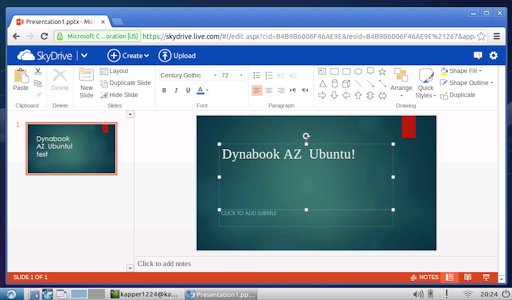
●モバイルTegra2 Dynabook AZ minitube再生 phonon-backend-vlc その17
Dynabook AZやNexus7でフラッシュなしでYoutube再生出来る
minitubeを使ってみたくてテストしました。
所が普通にminitubeを再生しても動画は表示されません。
vlcのプラグインに切り替えて再生出来ましたのでネタにします。
○phonon-backend-vlc
minitube再生としてphonon-backendパッケージが用いられておりまして
基本はgsteramerが使用されております。
所がこのphonon-backend-gsteramerパッケージにバグがあり
minitubeが再生出来ない状態が続いております。
代替えとしてvlcを使って再生してみましょうというのが今回のネタです。
○phonon-backend-vlcインストール
細かい設定は不要です。
端末から
sudo apt-get install minitube phonon-backend-vlc
後はminitubeを起動して再生するだけです。
無事再生出来たかと思います。
ただ凄く重いですよね。
動画の高速化設定が必要な感じです。
ついでにNvidia-Tegraドライバーも入れておきましょう。
sudo apt-get install nvidia-tegra
多少はマシになります。
画面のサイズに応じて負荷が変わりますので
表示を小さくしたりして負荷を調整しましょう。
○まとめ
結構重く処理落ちします。
動作をある程度再生するためには高速化が必要です。
オーバークロックするなり16bitカラーマップ化するなり
一筋縄ではいきません。
ただFlash無しでも再生、ダウンロードできる所は助かります。
是非試してみて下さい。
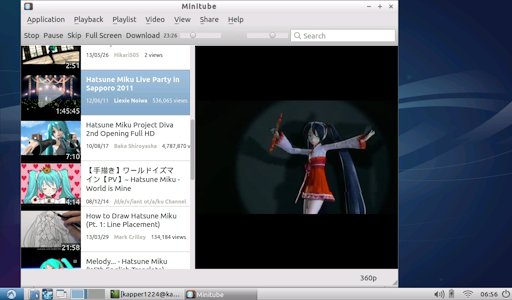
●モバイルTegra2 Dynabook AZ 動画再生高速化 Gnome-mplayer設定編 その16
続いてまたAZのネタに走ります。
今回は動画再生イマイチなAZの高速化をネタにします。
なんかこの手の端末は動画のスペック=本体の性能
と考えられる傾向がありまして、
多少もっさり気味の動画再生を少しマシになればなと。
〇AZの動画再生
動画再生はLubuntuの場合、Gnome-Mplayerが標準です。
Totemやvlcは追加インストールが必要です。
所がもっさり。メモリ関係もギリギリで問題あり。
スペック通りのパワーを生かせておりません。
〇gnome-mplayerの設定変更
今回はこちらを参考にしました。
http://ac100.grandou.net/tips_and_tricks
設定方法は.mplayer/configを下記に書き換えます。
leafpad /home/(ユーザー名)/.mplayer/config
貼り付けます。
ao=alsa
mixer-channel=Master
vo=x11
zoom=1
sws=0
hardframedrop=1
lavdopts=fast=1:skiploopfilter=all
で保存したらOK。
動画再生してみましょう。
若干画像が荒くなっているかもしれませんが...
〇まとめ
Mplayerの設定は魔窟ですねw
もっと良い方法があったら試してみたいです。
分からないので勉強しないといけないですね...
動画を見る人は試してみて下さい。
●モバイルTegra2 Dynabook AZ Ubuntu Linux 13.04 再インストール編 その15
UbuntuLinux13.04がリリースされましたよね。
実はAZ用の13.04はリリース1日前で止まっておりまして公開されておりません。
Kernelの問題でしょうか?
DynabookAZにUbuntu13.04をインストールしました。
中身は殆ど同じですが直っている所もあるので是非使ってみて下さい。
〇DynabookAZのUbuntu13.04
DynabookAZのUbuntuは11.10から公式サポートされまして、
12.04、12.10と続いております。
今までのリリースがちょっと残念な作りでありましたが、
今回13.04でFixされてリリースされたとの事で
インストールしなおしてみました。
〇Ubuntu13.04の再インストール
方法は以前と全く同じです。
ファイル名が変わっただけで特に変化はありませんが、
ファイル名で識別しているのか同じ作業をやり直す必要があります。
インストール方法はこちらを参考に。
今回はほぼコピペです。
英語HPですが、こちらにインストール方法が解説してあります。
Androidのデータを削除してしまいますので
バックアップを自己責任で忘れずに。
バックアップはこちらを参考下さい。
・用意するもの
1、Ubuntu LinuxをインストールしたPC 1台
2、Mini-usb cable 1本
3、1GB以上のUSBメモリ、SDカード
まず上記のUbuntu本家HPからインストールファイルを
x86のUbuntu Linux上でダウンロードします。
http://cdimage.ubuntu.com/lubuntu/daily-preinstalled/current/raring-preinstalled-desktop-armhf+ac100.bootimg
http://cdimage.ubuntu.com/lubuntu/daily-preinstalled/current/raring-preinstalled-desktop-armhf+ac100.tar.gz
その後、nvflashのパッケージをインストール
こちらから
http://ac100.grandou.net/nvflash#debian_ubuntu_package
もちろんそのままインストール。
$ cd /tmp
$ wget http://share.grandou.net/debian/nvflash/nvflash_20110628-2_all.deb
$ sudo dpkg -i nvflash_20110628-2_all.deb
完了したらAZをシャットダウンして電源を落としてから、
Mini USBケーブルでx86のUbuntu PCと繋ぎ、
CTRL + ESCを押しながら左上の電源ボタン長押し。
するとディスプレイは表示されませんが真ん中の白色LEDの電源ランプが付くはず。
その後次のコマンドでx86上からブートローダーを上書きします。
sudo -s
cp raring-preinstalled-desktop-armhf+ac100.bootimg /tmp
cd /tmp
nvflash --bl /usr/lib/nvflash/fastboot.bin --download 6 raring-preinstalled-desktop-armhf+ac100.bootimg
ちゃかちゃか文字が表示されて終了したらOKです。
でAZを再び電源長押しでOFF。
次に用意したUSBメモリ、SDカードの一番上のフォルダに
raring-preinstalled-desktop-armhf+ac100.tar.gz
をコピーして挿しておきます。
挿したら普通に左上の電源ボタン長押し。
起動してUSBが認識されれば自動的にUbuntuのインストーラーが立ち上がります。
後は日本語設定とネットワーク設定をマウス操作で数回行えば
インストール開始して無事Ubuntuが起動します。
無事lubuntuの画面が立ち上がればOK。
無線LANもカメラも認識します。
〇インストール後
まず気になった点はKernelが3.1.10でubuntu12.10と同じです。
つまり周辺パッケージが新しくなっただけで中身は全く同じ作りです。
インストール後、すっきりしたLXDEが立ち上がります。
早速ベンチを測ってみる事に
BOINC Client Ver 7.0.27 arm
Ubuntu Linux 13.04 ARM版
OS:Linux:3.1.10-6-ac100
Number of CPUs: 2
521 floating point MIPS (Whetstone) per CPU
2278 integer MIPS (Dhrystone) per CPU
前と若干アップでしょうか。整数が10%位。
LXDEとソフト環境は同じなのですけど。
GPUにtegra2 GPU Driverを入れてみます。
"設定"->"Software Sources"->"Additional Drivers"->"Using NVIDIA binary〜"にクリック
->"Apply Changes"にクリック
インストールが始まります。
MplayerでMP4動画を再生します。
今回は無事再生されます。
音も出るようになりました。
スクリーンセーバも無事動作する様になってます。
ただし後標準では蓋を閉めた時にサスペンドにならない様になっているので
電源管理のAC電源とバッテリ電源でラップトップの蓋が閉じられた時
サスペンドの設定に切り替えると良いです。
そのまま付きっぱなしでバッテリが空になりますw
11.10の時にお世話になったFlash Player pluginは
ブラウザがフリーズするから入れてはダメらしい。
〇日本語キーボード設定
実はインストール直後はUSキーボード設定だそうです。
日本語設定に変更しましょう。
こちらを参考にしました。感謝です。
sudo leafpad /etc/default/keyboard
からpc105設定を下記に変更。
XKBMODEL="pc106"
XKBLAYOUT="jp"
次にXmodmap。
leafpad /home/(User名)/.Xmodmap
下記に書き換え。
keycode 81 = backslash bar
keycode 84 = backslash underscore
keycode 234 = Escape
保存して再起動。
〇偽Flash Player Plugin
純正のFlash Player Pluginが対応していないので
偽プラグインでとりあえずごまかします。
sudo apt-get install browser-plugin-gnash
一応動作します。とっても遅いですが。
Youtubeやニコニコ動画はHtml5で閲覧しましょう。
browser-plugin-lightsparkも試してみたのですが動作せず。
残念。
〇まとめ
まずはこんな所でしょうか。
細かいバグが治っておりますが基本は同じです。
大きな変化はありませんので、今はFlashが動作する11.10を使うのが賢明です。
有志の方々のオーバークロックカーネルに期待です。
これだけのスペックがあれば動作に拘り続ける必要もなさそうですし。
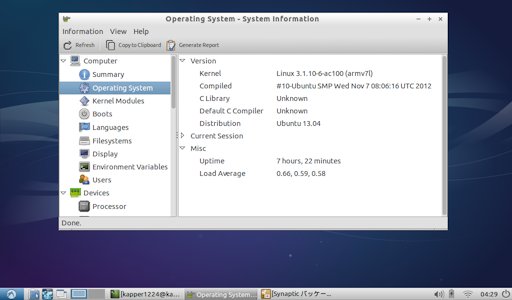
●モバイルTegra2 Dynabook AZ Ubuntu Linux 12.10 再インストール編 その14
UbuntuLinux12.10がリリースされましたよね。
DynabookAZにUbuntu12.10をインストールしました。
色々な改良点が反映されているので是非使ってみて下さい。
〇DynabookAZのUbuntu12.10
DynabookAZのUbuntuは11.10から公式サポートされまして、
12.04、12.10と続いております。
今までのリリースがちょっと残念な作りでありましたが、
今回12.10でFixされてリリースされたとの事で
インストールしなおしてみました。
〇Ubuntu12.10の再インストール
方法は以前と全く同じです。
ファイル名が変わっただけで特に変化はありませんが、
ファイル名で識別しているのか同じ作業をやり直す必要があります。
インストール方法はこちらを参考に。
今回はほぼコピペです。
英語HPですが、こちらにインストール方法が解説してあります。
Androidのデータを削除してしまいますので
バックアップを自己責任で忘れずに。
バックアップはこちらを参考下さい。
・用意するもの
1、Ubuntu LinuxをインストールしたPC 1台
2、Mini-usb cable 1本
3、1GB以上のUSBメモリ、SDカード
まず上記のUbuntu本家HPからインストールファイルを
x86のUbuntu Linux上でダウンロードします。
http://cdimage.ubuntu.com/lubuntu/daily-preinstalled/current/quantal-preinstalled-desktop-armhf+ac100.bootimg
http://cdimage.ubuntu.com/lubuntu/daily-preinstalled/current/quantal-preinstalled-desktop-armhf+ac100.tar.gz
その後、nvflashのパッケージをインストール
こちらから
http://ac100.grandou.net/nvflash#debian_ubuntu_package
もちろんそのままインストール。
$ cd /tmp
$ wget http://share.grandou.net/debian/nvflash/nvflash_20110628-2_all.deb
$ sudo dpkg -i nvflash_20110628-2_all.deb
完了したらAZをシャットダウンして電源を落としてから、
Mini USBケーブルでx86のUbuntu PCと繋ぎ、
CTRL + ESCを押しながら左上の電源ボタン長押し。
するとディスプレイは表示されませんが真ん中の白色LEDの電源ランプが付くはず。
その後次のコマンドでx86上からブートローダーを上書きします。
sudo -s
cp quantal-preinstalled-desktop-armhf+ac100.bootimg /tmp
cd /tmp
nvflash --bl /usr/lib/nvflash/fastboot.bin --download 6 quantal-preinstalled-desktop-armhf+ac100.bootimg
ちゃかちゃか文字が表示されて終了したらOKです。
でAZを再び電源長押しでOFF。
次に用意したUSBメモリ、SDカードの一番上のフォルダに
quantal-preinstalled-desktop-armhf+ac100.tar.gz
をコピーして挿しておきます。
挿したら普通に左上の電源ボタン長押し。
起動してUSBが認識されれば自動的にUbuntuのインストーラーが立ち上がります。
後は日本語設定とネットワーク設定をマウス操作で数回行えば
インストール開始して無事Ubuntuが起動します。
無事Unityの画面が立ち上がればOK。
無線LANもカメラも認識します。
〇インストール後
インストール後、すっきりしたLXDEが立ち上がります。
早速ベンチを測ってみる事に
BOINC Client Ver 7.0.27 arm
Ubuntu Linux 12.10 ARM版
OS:Linux:3.1.10-6-ac100
Number of CPUs: 2
590 floating point MIPS (Whetstone) per CPU
2027 integer MIPS (Dhrystone) per CPU
前と若干アップでしょうか。
UnityからLXDEに変わったのが大きいのでしょうか。
GPUにtegra2 GPU Driverを入れてみます。
"設定"->"Software Sources"->"Additional Drivers"->"Using NVIDIA binary〜"にクリック
->"Apply Changes"にクリック
インストールが始まります。
MplayerでMP4動画を再生します。
フリーズしましたw
再起動してドライバを元に戻します。
Mplayerを使う人は外しておいた方が良いです。
そして音ならねw
またですか。
おっかしーなー。うちの環境だけですかね。
11.10の時にお世話になったFlash Player pluginは
ブラウザがフリーズするから入れてはダメらしい。
後標準では蓋を閉めた時にサスペンドにならない様になっているので
電源管理のAC電源とバッテリ電源でラップトップの蓋が閉じられた時
サスペンドの設定に切り替えると良いです。
そのまま付きっぱなしでバッテリが空になりますw
〇日本語化
インストール時に日本語設定出来ますが、
実はパッケージ不足で日本語英語まざり環境になってしまいます。
日本語化は簡単で
メインメニュー→設定→言語の設定
で簡単に必要パッケージをダウンロードしてインストールしてくれます。
〇サウンドの出し方
以前と基本的には同じです。
alsamixerで設定します。
端末から
sudo alsamixer
で棒グラフ風の画面が出てきたら、
左から三つ目のspeakerの上の表示がMMになっていると思いますが、
キーボードの「m」キーを押して00に切り替えます。
Speaker0のSpeakerOutMixの項目を上下でspeaker mixに切り替えます。
escキーで終了します。
再生するときはミュートになっていないか確認しましょう。
多分音が出る様になります。
〇Xscreensaverから復帰しない
何故かたまにスクリーンセーバーから画面が復帰しなくなります。
一度サスペンドしてみましょう。
まず電源管理の設定で蓋を閉じたらサスペンドになる設定をしましょう。
スクリーンセーバーから復帰しなくなったら蓋を閉めて
強制的にサスペンドにします。
電源が落ちたのを確認してまた蓋をあけて復帰させます。
多分復帰出来る様になります。
謎設定ですよね。
〇日本語キーボード設定
実はインストール直後はUSキーボード設定だそうです。
日本語設定に変更しましょう。
こちらを参考にしました。感謝です。
sudo leafpad /etc/default/keyboard
からpc105設定を下記に変更。
XKBMODEL="pc106"
XKBLAYOUT="jp"
次にXmodmap。
leafpad /home/(User名)/.Xmodmap
下記に書き換え。
keycode 81 = backslash bar
keycode 84 = backslash underscore
keycode 234 = Escape
保存して再起動。
〇偽Flash Player Plugin
純正のFlash Player Pluginが対応していないので
偽プラグインでとりあえずごまかします。
sudo apt-get install browser-plugin-gnash
一応動作します。とっても遅いですが。
Youtubeやニコニコ動画はHtml5で閲覧しましょう。
browser-plugin-lightsparkも試してみたのですが動作せず。
残念。
〇まとめ
まずはこんな所でしょうか。
大きな変化はありませんので、今はFlashが動作する11.10を使うのが賢明です。
有志の方々のオーバークロックカーネルに期待です。
これだけのスペックがあれば動作に拘り続ける必要もなさそうですし。
●モバイルTegra2 Dynabook AZ LXDE上でのsuspend XFCE4-Power-Manager編 その13
今回は省メモリなWMのLXDEでの電源管理として
XFCEでの電源管理機能であります
XFCE4-Power-Managerを使う事で
suspendや省電力モードを利用しようというのが
今回のネタです。
LXDEは標準では電源管理機能が無いので助かります。
是非試してみましょう。
〇LXDEと電源管理
省メモリとして有名なLXDEは実は電源管理機能を搭載しておりません。
Xscreensaverにも電源機能は単独では付いておりません。
Netwalkerなどの旧式OSの場合はGnome-power-managerを
コマンドラインから起動させる事で電源管理を使う事が出来るのですが、
最近のGnomeの場合、WMに取り込まれておりまして、
標準ではGnome-power-managerをコマンドラインから起動させる事が出来ません。
不便ですよね。
なので今回はXFCEにて使われている電源管理の
XFCE4-Power-managerを使用する事で電源管理させる事にしました。
結構便利なので是非使ってみましょう。
〇XFCE4-Power-managerのインストール
インストールは簡単です。
sudo apt-get install xfce4-power-manager
で終了です。
LXDEで使用する際には設定ファイルを変更します。
sudo gedit /etc/xdg/lxsession/LXDE/autostart
編集します。
下記を一行追加。
@xfce4-power-manager
次に設定します。
設定方法はGUIに従って各自の好きな設定を。
AC電源、バッテリ電源ともに標準ではサスペンドの設定が無いので注意。
xfce4-power-manager-settings
設定完了しましたらログアウト。
タスクバー表示のアイコンに無事電源マークが出ているはずです。
設定通りの動作でサスペンド等が動くはずです。
〇まとめ
やっぱりLXDEは軽くて省メモリで便利ですね。
XFCE4-Power-Managerを使えば他のWMでも、
サスペンド機能が使えますので便利です。
Gnome使いに慣れてしまうと代替えアプリに意外と気が付かないものです。
各自様々にカスタマイズして使ってみましょう。

●モバイルTegra2 Dynabook AZ 省メモリ 高速WM LXDE編 その12
久しぶりのAZネタです。
今回は基本に立ち返ってLXDEネタです。
LXDEはUnityに比べメモリ消費量が少ないので
初心者にお勧めです。
初期には色々トラブルがありましたが今では解決されております。
〇LXDE
LXDEは軽量デスクトップを指向した統合デスクトップ環境で
GnomeやKDEの様にfreedesktop.org環境に追随しているので
ランチャーやアプレットが共有されるので、
個別の設定に追われず初心者にお勧めです。
メモリ消費量も120MB前後と512MB以下の環境でも十分に使えます。
標準は正直初心者向けの環境ですが、
マニアはここからカスタマイズするのが勇者の証ですw
是非使ってみましょう。
〇LXDEインストール
インストールは簡単で、
sudo apt-get install lxde
で終了です。
後はログアウトしてWMをLXDEに切り替えましょう。
無線LANやスクリーンセーバーも自動的に動作します。
簡単ですよね。
〇まとめ
基本中の基本ですね。
今更特に注釈をつける必要もなさそうです。
以前はサスペンドが効かなかったりしましたが、今は問題ありません。
是非使ってみましょうね。

●モバイルTegra2 Dynabook AZ 省メモリ 起動時自動アップデート停止編 その11
今日はUbuntuの起動時の自動アップデート機能を停止して
メモリを節約しようというのをネタにします。
実は自動アップデートはとってもメモリ食いなのでAZでは苦労します。
ソフトウェアセンターが削除されますので不便になっても良いという
興味のある方は是非試してみてください。
●Ubuntuの起動時自動アップデート機能について
Ubuntuでは起動時に下記の2種類の自動アップデートする様になっております。
何と二つのdaemonで100MBのメモリを消費します。
殆どキャッシュ扱いになってしまうのですが。
手動でアップデートされる方々には殆ど必要無い物と思いますけど。
・apt-cache:apt-getリポジトリのアップデート
・aptd:ソフトウェアセンターのアップデート
十分なスペックがあるならばともかくAZではメモリ食いますので
外してみました。
ソフトウェアセンターも削除されますのでsynapticやaptitudeなど
代替えのアプリマネージャーを入れておくと便利です。
●自動アップデートの削除
Ubuntu公式HPには削除できないと書いてありますが、
ここのブログを見ている方々には不要なはず。
セキュリティー的な問題でしょうか?
大きなお世話です。
下記二つのパッケージを削除します。
sudo apt-get remove update-notifier aptdaemon
それで再起動します。
topか何かで起動時に確認して、
aptdとapt-cacheが90秒後に起動しなければOKです。
簡単ですよね。
消費メモリの変化はこちら。
430MB → 330MB
100MBです。思ったよりメモリを食っています。
他にもメモリを食う要素はありますので
少しづつ削っていきましょう。
ソフトウェアセンターを削除せずにdaemonだけ止める方法を
ご存じの方は是非一報くださいな。
●まとめ
思ったより省メモリ効果は大きいです。
メモリに空きがあればUbuntuのさくさく感が戻ってきます。
体感速度は大分軽くなりました。
まだまだキャッシュを大きく食っておりますので改善は必要です。
AZの512MBで既にギリギリなので
メモリを少しでも確保できるように試してみましょう。
●モバイルTegra2 Dynabook AZ 省メモリ Unityランチャー非表示編 その10
今日はUnityの目玉であるUnity-2d-launcherを
表示しない様にしてプロセスとメモリを節約しよう
というのをネタにします。
Unityはとってもメモリ食いなのでAZでは苦労します。
機能減の割に思ったほど効果はありませんでしたので
興味のある方は是非試してみてください。
●Unity-2d-Launcherについて
新世代Ubuntuの目玉でもありますUnityのLauncher。
タブレットを視野に入れた直観的なランチャーですが、
重い、マウス操作ではクリックが多く不便といった
不満点もまだ残っているのが現状です。
十分なスペックがあるならばともかくAZではメモリ食いますので
外してみました。
●Unity-2d-Launcherの外し方
起動するWMの設定を変更。
Unityの場合はubuntu.session、Unity-2dの場合はubuntu-2d.sessionを編集。
sudo gedit /usr/share/gnome-session/sessions/ubuntu-2d.session
で2行を修正
まずlauncherの指定を削除
RequiredProviders=windowmanager;panel;launcher;
↓
RequiredProviders=windowmanager;panel;
DefaultProvider-launcherの行にコメントアウト
DefaultProvider-launcher=unity-2d-launcher
↓
#DefaultProvider-launcher=unity-2d-launcher
で保存して再起動。
再起動したらランチャーが表示されなくなるはずです。
ただ、アプリの機能が使えなくなってしまいますので
ClassicMenu Indicatorを代替えに先に入れておきましょう。
入れ忘れの無き様。
消費メモリの変化はこちら。
376,740KB → 346,100KB
わずか30MBです。思ったほどメモリを食っていませんね。
他にもメモリを食う要素はありますので
少しづつ削っていきましょう。
●まとめ
機能の割に改善効果は少ないです。
ただAZの512MBで既にギリギリなので
メモリを少しでも確保できるように試してみましょう。
●モバイルTegra2 Dynabook AZ オーバークロックカーネル 3.0.8 1.5GHzテスト2編 その9
またまた2chの有志の方がAZのオーバークロックカーネルを
公開して頂きましたので感謝してテストしてみました。
今回はUbuntu12.04に搭載予定の最新Kernel3.0.8です。
●オーバークロックカーネル
概要は前回同様です。
Ubuntuはカーネルを改変する事でオーバークロック設定が可能です。
搭載されているTegra2はかなりオーバークロック耐性が高いらしく
実はAndroidでは結構やられておりまして、
1.7GHz〜2GHzまで実例があるそうです。(2GHzは流石に怪しいですが)
Dynabook AZの場合はUbuntuの公式サポートがありますので
Kernelもテスト更新されていきます。
Ubuntuでも有志の方が公開されましたので
自己責任で是非試してみましょう。
●オーバークロックカーネルのテスト
やり方は2chに書いてある通りです。
そのまま転載します。
Ubuntu 1.5GHzオーバークロックカーネル 3.0.8
3.0.8は12.04のカーネルです。
これの1.5GHzオーバークロック版を作成しました。
インストール方法
sudo -s
・リポジトリの登録
/etc/apt/sources.list.d/659.listがないときは
echo "deb http://dl.dropbox.com/u/34541889/dynabookaz/ ./" > /etc/apt/sources.list.d/659.list
・パッケージリストを最新に更新
apt-get update
・パッケージのインストール
apt-get install linux-image-3.0.8
インストールが終わったら「カーネルの切り替え」ツールを起動して、
「3.0.8(1.5GHz)」オーバークロックカーネルに設定します。
システムを再起動すると1.5GHzオーバークロックカーネル(3.0.8)が使えるようになります。
注意事項
3.0.8の1GHzオリジナルカーネルは「3.0.8-4-ac100」です。
3.0.8はスピーカーから音が出ません。
ondemandモードが正常に動作しているので、クロックアップカーネルのパワーを
十分生かしており、2.6.38.3よりはサクサク感があります。
11.10環境でも動作しますが、USBメモリーを認識しないなど若干問題があります。
1.5GHzカーネルを使い続けていて今のところおかしな挙動は示しておらず、
安定していますが、もし仮にあなたのハードウエアにダメージを与えても当方は
いっさい責任を取ることはできません。
使用は自己責任でお願いします。
クロックの設定は専用アプリが作られておりまして、
「カーネル切り替えツール」をメニューから実行させて下さい。
標準カーネルとオーバークロックカーネルを選択し、再起動しましょう。
●BOINCベンチマーク
BOINCによるベンチマーク結果を下記に報告します。
1.5GHzオーバークロックカーネル 2.6.38.3
826 floating point MIPS (Whetstone) per CPU
3069 integer MIPS (Dhrystone) per CPU
1.5GHzオーバークロックカーネル 3.0.8
864floating point MIPS (Whetstone) per CPU
3143 integer MIPS (Dhrystone) per CPU
数字的な改善効果としては3〜4%です。
体感効果として実感できるレベルとは難しそうです。
たぶんモジュールのON、OFFなどの固定負荷が下がっている程度かと。
うちの新入りPCの格安CF-T7が下記のベンチマークです。
Core™2 Duo プロセッサー 超低電圧★版 U7600(1.20GHz)とほぼ同等です。
メモリの量が違うので体感速度は分があるんですけど。
驚きですよね。
872 floating point MIPS (Whetstone) per CPU
3166 integer MIPS (Dhrystone) per CPU
●まとめ
まだ開発版なので作者の方の湖面と通りでいくつかの機能が使えません。
バグがあれば本家LaunchPadに報告しようかなと思っておりますけど。
実際のUbuntu12.04での公開バージョンは3.2系統の予定だそうなので
まだまだFixされるかと思います。
まだUbuntu12.04もα版の開発中ですし。
β版〜RC版になれば美味しいかとw
自己責任でゆるりと試してみましょう。
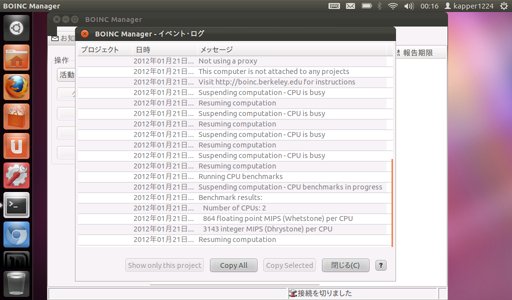
●モバイルTegra2 Dynabook AZ オーバークロックカーネル 1.5GHzテスト1編 その8
2chの有志の方がAZのオーバークロックカーネルを
公開して頂きましたので感謝してテストしてみました。
○オーバークロックカーネル
Ubuntuはカーネルを改変する事でオーバークロック設定が可能です。
搭載されているTegra2はかなりオーバークロック耐性が高いらしく
実はAndroidでは結構やられておりまして、
1.7GHz〜2GHzまで実例があるそうです。(2GHzは流石に怪しいですが)
Ubuntuでも有志の方が公開されましたので
自己責任で是非試してみましょう。
○オーバークロックカーネルのテスト
やり方は2chに書いてある通りです。
そのまま転載します。
Ubuntu 1.5GHzオーバークロックカーネル正式版
パッケージ化したのでインストールが簡単になりました。
インストール方法
sudo -s
・リポジトリの登録
/etc/apt/sources.list.d/659.listがないときは
echo "deb http://dl.dropbox.com/u/34541889/dynabookaz/ ./" > /etc/apt/sources.list.d/659.list
・パッケージリストを最新に更新
apt-get update
・パッケージのインストール
apt-get install linux-image-2.6.38.3
インストールが終わったら「カーネルの切り替え」ツールを起動して、
1.5GHzオーバークロックカーネルに設定します。
すでに1.5GHzカーネルにチェックが付いていてもOKボタンを押してください。
システムを再起動すると1.5GHzオーバークロックカーネル(2.6.38.3)が使えるようになります。
注意事項
オーバークロックカーネル上で行うと、稼動しているカーネルに上書きするのか...
などと警告されますが、無視してすすめてください。
1.5GHzカーネルを使い続けていて今のところおかしな挙動は示しておらず、安定していますが、
もし仮にあなたのハードウエアにダメージを与えても当方はいっさい責任を取ることはできません。
使用は自己責任でお願いします。
クロックの設定は専用アプリが作られておりまして、
「カーネル切り替えツール」をメニューから実行させて下さい。
標準カーネルとオーバークロックカーネルを選択し、再起動しましょう。
○BOINCベンチマーク
BOINCによるベンチマーク結果を下記に報告します。
1GHz通常カーネル 2.6.38‐1000
571 floating point MIPS (Whetstone) per CPU
2051 integer MIPS (Dhrystone) per CPU
1.2GHzオーバークロックカーネル 2.6.38.3
683 floating point MIPS (Whetstone) per CPU
2473 integer MIPS (Dhrystone) per CPU
1.5GHzオーバークロックカーネル 2.6.38.3
826 floating point MIPS (Whetstone) per CPU
3069 integer MIPS (Dhrystone) per CPU
おおよそCPUクロックに比例しているのではないでしょうか。
2chでは1.8GHzまで動作している様子。
それでもこの性能アップは段違いです。
うちの新入りPCの格安CF-T7が下記のベンチマークです。
Core™2 Duo プロセッサー 超低電圧★版 U7600(1.20GHz)とほぼ同等です。
メモリの量が違うので体感速度は分があるんですけど。
驚きですよね。
872 floating point MIPS (Whetstone) per CPU
3166 integer MIPS (Dhrystone) per CPU
○まとめ
決して安全ではないですが、
この性能アップはかなりのものです。
もっさりだったUnityが普通に動作します。
ちょっと驚きです。
まさかCore™2 Duo並みの性能まで出るとは。
これでメモリがもう少しあればな。
そこは軽量化カスタマイズの腕で頑張りましょう。
これから登場するTegra3が非常に楽しみですね。
●モバイルTegra2 Dynabook AZ FlashPlayer10.1導入編 その7
今回はAZにFlashPlayer10.1を導入しましたのでネタにします。
と言いましてもコピーだけですので特にする事はありませんけど。
○FlashPlayer10.1の導入
ブラウザ上でニコニコ動画やYoutube、Flashゲームを遊ぶために必要です。
AZは性能がよいのでニコニコ動画もなんとか再生出来ます。
是非色々試してみましょう。
○FlashPlayer10.1の導入
導入方法はこちらを参照。
コマンドをコピペするだけです。
sudo wget -O /usr/lib/mozilla/plugins/libflashplayer.so http://kotelett.no/ac100/phh/Android2.2/libflashplayer.so
たぶん問題なくいけたはず。
ブラウザを開いてみて無事Flashが動けばOKです。
○まとめ
公式でフォローされているだけありまして
あっさり動作しました。
Androidに比べると性能は落ちますが、
動画くらいならなんとか動きます。
是非試して見て下さい。
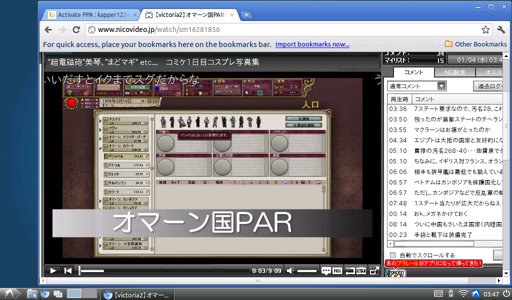
●モバイルTegra2 Unity-Gnome高速メニュー搭載 ClassicMenu Indicator編 その6
またしてもAZのUnityネタですが、
Unityのランチャーが激しく使いにくいので
Gnomeのメニューを追加しようと思い今回のネタにします。
やっぱり通常のメニューランチャーの方が使いやすいですよね。
是非試して見て下さい。
○ClassicMenu Indicatorとは
Unity特有のメニューがDashで、CairoDockに似ていますが
常用するアプリは登録、そうでないのはアイコン選択する形です。
所がこれが凄く重くてクリック数が相当多くなる設計です。
はっきり言いまして使いづらいのも事実。
そこで旧来のGnomeメニューランチャーをIndicatorに登録する事で
旧来の使い勝手を再現しようというのが
ClassicMenu Indicatorです。
pythonのスクリプトなのでどのアーキテクチャでも使用できます。
UnityのGUIが馴染まない方は是非試して見て下さい。
○ClassicMenu Indicatorのインストール
まずは本家よりパッケージをダウンロード。
wget http://www.florian-diesch.de/software/classicmenu-indicator/dist/classicmenu-indicator_0.06_all.deb
ダウンロードしたらインストール。
ダブルクリックでもapt-getでもどちらでも問題なし。
sudo apt-get install classicmenu-indicator_0.06_all.deb
インストールしたら再起動。簡単ですよね。
再起動したらいつもの右上のIndicatorに白色のUbuntuマークが増えているはず。
これがランチャーです。
是非使ってみて下さい。
○まとめ
思った以上に便利です。
いちいち登録しなくてもよいですし、
アプリの一覧がランチャーで見えますので簡単です。
でもこれが普通なんですよね。本来。
Unityだからって毛嫌いせずに是非使ってみましょう。
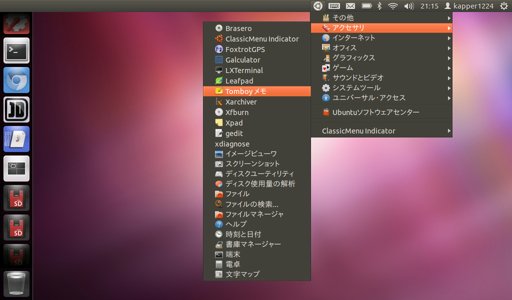
●モバイルTegra2 Dynabook AZ 軽量化 Unity-2D用WM Openbox切替編 その5
今回はUnityの軽量化を目的として、Unity-2dのWMを
軽量なOpenboxに切り替えてみようというネタです。
Metacityは良く使われておりますが重いので一部のユーザーには敬遠されてます。
ただ、一部不安定なのであくまで実験用として使って下さい。
○Unity-2D
Unity-2DとはUbuntu標準のデスクトップ環境のUnityの
軽量用2DバージョンでWMにMetacityが使われております。
Gnomeベースでありながらも旧来のGnomeとは異なったデスクトップで
Ubuntuの顔とも言える存在となっております。
大抵の方は重いから2Dに入れ替えているかもしれませんね。
○Unity-2DのWM入れ替え
標準のUnityは重たいので軽量化としてUnity-2dおよびWMを入れ替えてみましょう。
今回はこちらを参考。感謝です。
まずUnity-2dをインストールします。
sudo aptitude install unity-2d
で後は参考HP通りでopenboxをインストール
sudo aptitude install openbox openbox-themes obconf
次は起動するWMの設定を変更。
sudo gedit /usr/share/gnome-session/sessions/ubuntu-2d.session
で一行を修正
DefaultProvider-windowmanager=metacity
↓
DefaultProvider-windowmanager=openbox
後はログアウト、再起動。
Unity-2dが立ち上がりましたら一部表示が青くなっているはずです。
であれば切替完了。
同じ方法で他のWMも出来そうですね。
是非色々入れ替えてみましょう。
○まとめ
標準のUnityは重いですが、あくまで既存GUIの集合体に過ぎないので
一つづつ設定を変更すれば従来通り軽くなっていくはずです。
まだ設定が見えにくい所がありますが、
一つづつ軽量化して使ってみましょう。
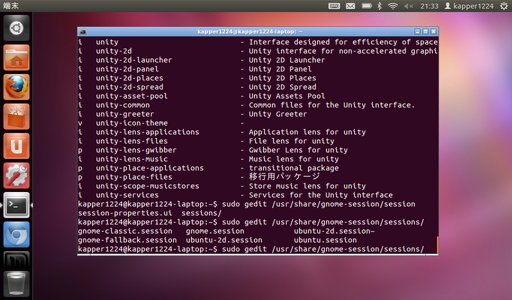
●モバイルTegra2 Dynabook AZ 高速化 サスペンドからパスワード無しで復旧編 その4
今回のネタは完全にx86用のを拝借したものです。
基本的にUnity環境用となりますが、
わざわざパスワードを入力せずに直ぐ使える様になりますので
便利なので是非使ってみましょう。
○サスペンド復帰
Unity環境の場合は普通Gnome-screensavorを使っておりまして
これが復帰するたびにパスワードを要求されます。
パスワードを入力するのは別に良いのですが、
サスペンドの高速復帰の障害となり、
利便性を大きく落としているのも事実です。
折角高速SSD端末なので、パスワードを外してみましょう。
○パスワード無し復旧方法
今回のネタはこちらを参考にしました。
大感謝です。Unity用です。
まず設定変更用としてdconfを入れます。
sudo apt-get install dconf-tools
で、端末からdconf-editorを起動します。
docnf-editor
dconf-editorが起動しましたら、左側のメニューより
org>gnome>desktop>lockdownをクリックしまして、
右側の画面のdisable-lock-screenをチェック入れます。
これでサスペンド復帰時にパスワードを入れなくても
高速復帰出来る様になります。
○まとめ
今安定してサスペンドが出来るのがUnity環境のはずです。
本来高速起動するはずなので、パスワードをOFFにすれば
かなり立ち上げが速くなって便利になるはずです。
折角の高速SSD、ARM端末なので
是非試してみましょう。
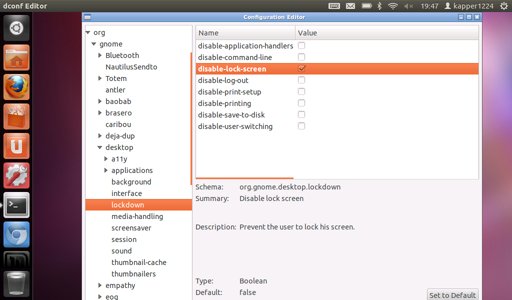
●モバイルTegra2 Dynabook AZ オーバーレイスクロールバー削除編 その3
Dynabook AZでUbuntuを使っていますでしょうか?
薄くて持ち運びが良いのでウルトラブックの先駆者かもしれません。
Androidに比べれば少し重いですが、是非使って見ましょう。
今日はUnityのウリであるオーバーレイスクロールバーに注目してみました。
○オーバーレイスクロールバー
オーバーレイスクロールバーとはUnityのウリである
小さく隠れた新型スクロールバーの事で、
これが画期的で画面を広く使えボタンで移動してよし摘んで移動して良し
の3拍子が整った新型機能なんですが、
欠点としては常時隠れている為、毎度探さないといけない
見にくい、摘むのに更にマウスを移動させないといけない
など、工数が増えるのも確か。
従来からのユーザーにはとっても嫌われる大きな原因となりました。
○オーバーレイスクロールバーの削除
従来のスタイルに戻したい場合は削除してみましょう。
元情報はこちらより抜粋。感謝です。
端末から、
sudo su
echo "export LIBOVERLAY_SCROLLBAR=0" > /etc/X11/Xsession.d/80overlayscrollbars
で再起動。多分従来のバーになっているはず。
もし直っていなければパッケージごと削除しましょう。
sudo apt-get remove overlay-scrollbar liboverlay-scrollbar-0.1-0
これで間違いなく削除できたはず。
是非試してみて下さい。
○まとめ
Unityは重い割にカスタマイズが面倒で、
従来のユーザーから激しく嫌われている所が多いのでしょうか?
決して悪くないはずなんですけど、
もうちょっと中身が見える様にした方が良いかと。
Kapperはオーバーレイスクロールバーは常時表示できる様にしたら
問題なく使える様になるかと思います。
当面はあれこれ試してみましょう。
●モバイルTegra2 Dynabook AZ BOINCベンチマーク編 その2
AZとしては純粋にUbuntuとしての
Tegra2のベンチマークが気になる所でございまして
今回はBOINCクライアントをインストールしまして、
客観的ベンチマークを取って見ました。
この為だけに買った様なものですw
今後のOSやソフトウェアの変化点見る上では参考になるかと思います。
是非参考下さい。
なおこいつで演算やらせるつもりは全くありませんw
○BOINCインストール、ベンチマーク
BOINC自体はapt使っても良いですし簡単に入れられます。
Ubuntuの強みですね。
sudo aptitude install boinc-manager
他の環境のベンチはこちらを参考下さい。
早速ベンチを測ってみる事に
BOINC Client Ver 6.12.33 arm
Ubuntu Linux 11.10 ARM版
OS:Linux:2.6.38-1000-ac100
Number of CPUs: 2
550 floating point MIPS (Whetstone) per CPU
1986 integer MIPS (Dhrystone) per CPU
Unity 3Dが効いている状態の数字です。
他のデータと整合が取れませんのでUnity-2Dに切り替えます。
Number of CPUs: 2
556 floating point MIPS (Whetstone) per CPU
2087 integer MIPS (Dhrystone) per CPU
Netwalkerと比べますと相当速くなっております。
1コア当りで大体約1.68倍でしょうか。
浮動少数演算も画然と差があります。
またデュアルコアなので体感速度が相当違います。
AtomのZ520、330、N270よりも高速です。
旧CoreDuoの1.2GHz相当でしょうか。
上のサイトより近いスペックの数字を拾ってきます。
○CPU名、コア数、少数演算、整数演算
Atom330 @1.6GHz定格 on ubuntu 1 631 1878
Atom N270 2 682 1694
Intel AtomN270(1.6GHz) 2 662 1146
Efficeon TM8000 1.6GHz 1 1052 1470
Pentium4@1.8Ghz 1 593 949
Celeron(R) 2.2GHz 1 760 1361
AMD モバイルDuron 850MHz 1 830 1251
Celeron@1.80GHz 1 761 1183
pentium pro 180Mhz 1 104 164
いい線行ってますね。
高クロック品と互角に近い勝負をしております。
まずまずのスペックです。
軽量化カスタマイズすればもう少し数字は伸びるかと思います。
実用の範囲です。
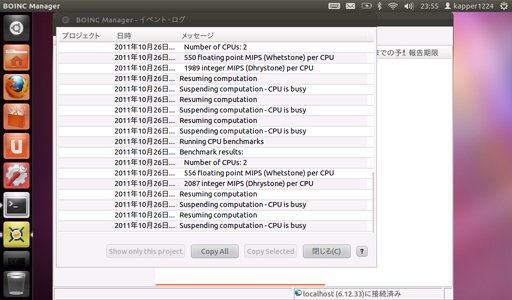
● モバイルTegra2 Dynabook AZ Ubuntu Linux 11.10インストール編 その1
ARMのTegra2搭載のDynabook AZがUbuntu正式対応となりましたので、
つい折角だから購入してみました。
勿論Ubuntuの実験用として使います。
○Dynabook AZとは
Dynabook AZとは東芝のAndroid 2.1端末でノートブックタイプです。
省エネ、長時間タイプで2.2にアップデートする事でFlash playerが使える事が長所です。
Youtube、ニコニコ動画もぬるぬる動作します。
デュアルコアなTegra2 1GHzを搭載しておりまして
Netwalkerを含めた旧式ARM機種と比べましてかなり高速です。
Ubuntu 11.10にてついに正式対応しました。
コミュニティー正式対応は大きいです。
さくさくなAndroidも勿論良いですが、
KapperとしてはUbuntu端末として使っていきたいです。
○Ubuntu Linux 11.10インストール
英語HPですが、こちらにインストール方法が解説してあります。
Androidのデータを削除してしまいますので
バックアップを自己責任で忘れずに。
バックアップはこちらを参考下さい。
・用意するもの
1、Ubuntu LinuxをインストールしたPC 1台
2、Mini-usb cable 1本
3、1GB以上のUSBメモリ、SDカード
まず上記のUbuntu本家HPからインストールファイルを
x86のUbuntu Linux上でダウンロードします。
http://cdimage.ubuntu.com/releases/11.10/release/ubuntu-11.10-preinstalled-desktop-armel+ac100.bootimg
http://cdimage.ubuntu.com/releases/11.10/release/ubuntu-11.10-preinstalled-desktop-armel+ac100.tar.gz
その後、nvflashのパッケージをインストール
こちらから
http://ac100.grandou.net/nvflash#debian_ubuntu_package
もちろんそのままインストール。
$ cd /tmp
$ wget http://share.grandou.net/debian/nvflash/nvflash_20110628-2_all.deb
$ sudo dpkg -i nvflash_20110628-2_all.deb
完了したらAZをシャットダウンして電源を落としてから、
Mini USBケーブルでx86のUbuntu PCと繋ぎ、
CTRL + ESCを押しながら左上の電源ボタン長押し。
するとディスプレイは表示されませんが真ん中の白色LEDの電源ランプが付くはず。
その後次のコマンドでx86上からブートローダーを上書きします。
sudo -s
cd /tmp
nvflash --bl /usr/lib/nvflash/fastboot.bin --download 6 ubuntu-11.10-preinstalled-desktop-armel+ac100.bootimg
ちゃかちゃか文字が表示されて終了したらOKです。
でAZを再び電源長押しでOFF。
次に用意したUSBメモリ、SDカードの一番上のフォルダに
ubuntu-11.10-preinstalled-desktop-armel+ac100.tar.gz
をコピーして挿しておきます。
挿したらCTRL + ESCを押しながら左上の電源ボタン長押し。
起動してUSBが認識されれば自動的にUbuntuのインストーラーが立ち上がります。
後は日本語設定とネットワーク設定をマウス操作で数回行えば
インストール開始して無事Ubuntuが起動します。
無事Unityの画面が立ち上がればOK。
無線LANもカメラも認識します。
○まとめ
ひとまずUbuntuのインストールまで完了しました。
Netwalkerに比べるとかなり速いです。
さすがにTegra2 1GHzは体感速度が違います。
次は恒例のBOINCベンチマークを測ってみます。
Androidが削除されますので基本自己責任で。
後、こちらの情報もNetwalker実験所と共有していきます。
やることは同じなのでどちらの情報を読んでも同じ様に出来る形にしていきます。

Dynabook AZ関連リンク集
・Status of the Ubuntu port to the AC100/Dynabook Tegra based netbook
Ubuntu公式のDynabook AZ、AC100の導入サイトです。
Ubuntu使う人には必須です。
・Ubuntu LaunchPad AC100 Team
Ubuntu公式のDynabook AZ、AC100のPPAサポートサイトです。
Ubuntu用の最新情報はこちらから。
Ubuntu使う人には必須です。
・Ubuntu LaunchPad AC100 Team mailing list archive
Ubuntu公式のDynabook AZ、AC100のPPA MLサイトです。
開発情報、バグ情報はこちらに投稿しましょう。
Ubuntu使う人には必須です。
・ペンギンの社 Linuxソフトリンク集
Linux全般で有名なソフトリンク集。
Kapperも良く参考にさせて頂いております。
・Ubuntu Tips(Ubuntu本家)
Ubuntu Japanese Team本家のTips集。
x86用に書かれておりましてNetwalkerには使えない内容もありますが、
非常に丁寧に書かれておりまして参考になります。
こちらもKapperも良く参考にさせて頂いております。
・GetDeb
Ubuntu x86のアンオフィシャルの最新パッケージ紹介HP。
x86用に書かれておりましてNetwalkerには基本使えませんが、
アプリの紹介及びソースを入手して是非コンパイルしてみましょう。
出来ればx86環境でまず試すのが吉です。
・GnomeFiles.org
Gnome関連だけでなくGTK関連全般のアプリ、ニュースサイト。
最新のアプリの情報が欲しい方はこちら。
NautilusのスクリプトやScreenletが大量にありますのでカスタマイズ派必須。
もちろんNetwalkerにも使えます。
・Gnome-Look.org
Kapperもいつも大変お世話になっております外観カスタマイズサイト。
膨大な画像ファイルや設定ファイルがあります。
外観のWindows化やMac化などデータ多数。
Netwalkerには実は一部しか使えないのが残念。
・BOX-Look.org
こちらは非Gnome系の軽量WM外観カスタマイズサイト。
特にFluxboxやICEWM、FVWMとか使っている人にお勧め。
こっちも外観のWindows化やMac化などデータ多数。
極めたい人には是非。
・Ubuntu Weekly Topics
Ubuntuコミュニティ関連のニュース及び情報サイト。
Ubuntu開発進展やその他のコミュニティ情報を知りたい方にお勧め。
・Ubuntu Weekly Recipe
Ubuntuの強力なデスクトップ機能を活用するための,いろいろなレシピ。
使いこなす際に色々と参考になります。
以下鋭意作成中
BACK
HOME